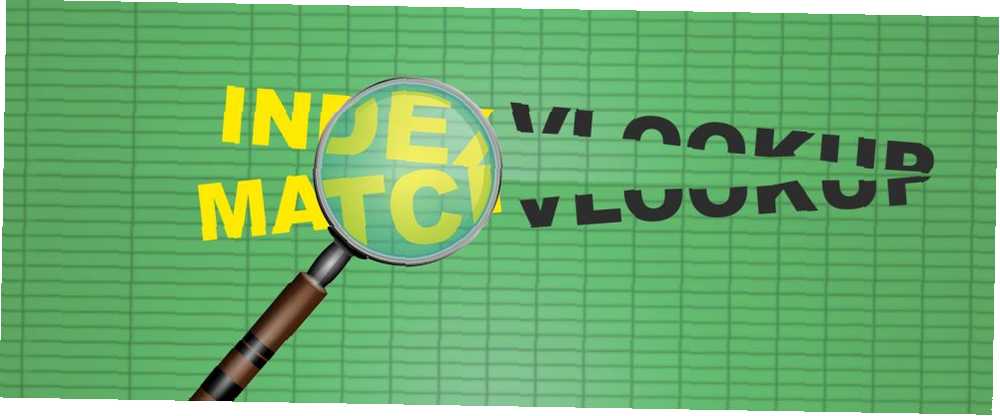
Mark Lucas
0
2290
244
Vous utilisez toujours VLOOKUP? Voici comment INDEX et MATCH peuvent fournir une meilleure solution.
Les feuilles de calcul Excel sont un excellent moyen d’organiser une grande quantité d’informations. Cependant, parcourir ces données pour trouver des enregistrements individuels peut rapidement vous prendre du temps. Heureusement, il existe des moyens d'accélérer le processus.
VLOOKUP est la méthode de prédilection de nombreux utilisateurs pour ce type de tâche. C'est rapide et relativement simple, mais ce n'est pas aussi robuste que les autres alternatives. En utilisant INDEX et MATCH, il est possible d'éviter certaines erreurs ridicules. 4 Erreurs que vous pouvez éviter lors de la programmation de macros Excel avec VBA 4 Erreurs pouvant être évitées lors de la programmation de macros Excel avec VBA Un code simple et des macros sont la clé des superpouvoirs de Microsoft Excel. Même les non-programmeurs peuvent facilement ajouter des fonctionnalités impressionnantes à leurs feuilles de calcul avec Virtual Basics for Applications (VBA). Il suffit d'éviter ces erreurs de débutant en programmation! cela peut souvent se produire lors de l’utilisation de VLOOKUP. De plus, si vous utilisez une feuille de calcul particulièrement volumineuse, vos opérations de recherche s'exécutent beaucoup plus rapidement..
Voici un aperçu des raisons pour lesquelles il vaut la peine d'apprendre à utiliser INDEX et MATCH plutôt que de s'en tenir à VLOOKUP..
Comment utiliser VLOOKUP
Tout d’abord, rappelons brièvement le fonctionnement de VLOOKUP. Le tableau ci-dessous contient les noms des stocks, les numéros d’identification et les prix de divers vêtements..
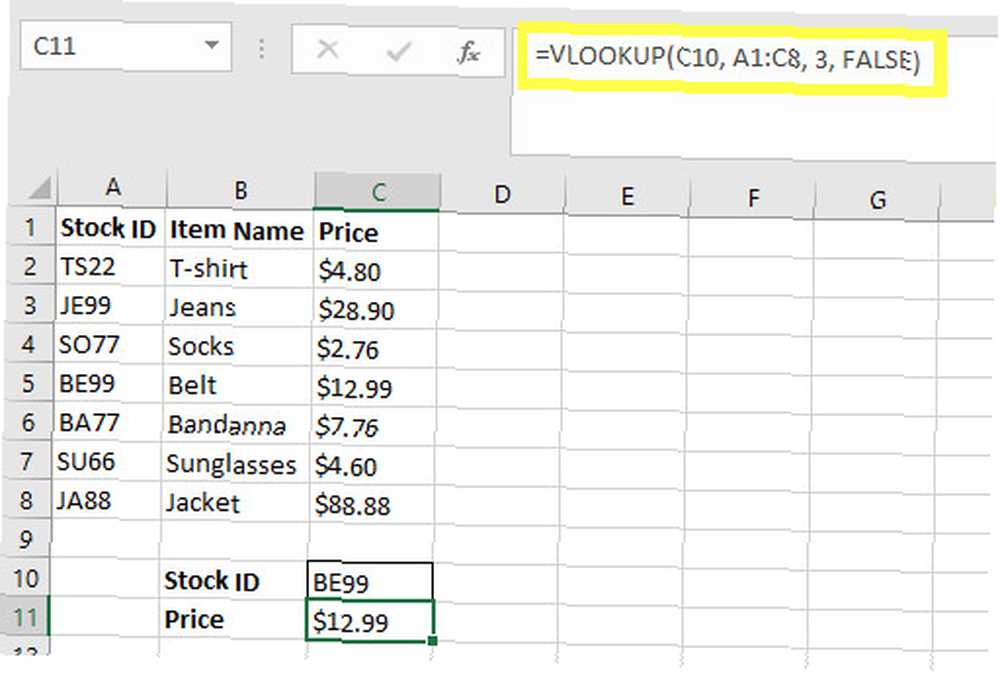
Lorsque j'entre une étiquette d'identification de stock dans la cellule C10, cellule C11 mises à jour avec le prix correspondant. C'est parce qu'il vérifie la chaîne C10 contre les cellules contenues dans notre gamme spécifiée, A1: C8. le 3 dans notre formule indique à Excel que nous recherchons une cellule Excel Astuces rapides: comment basculer des cellules et changer de rangée ou de colonne Astuces rapides Excel: comment renverser des cellules et de changer de rangée ou de colonne Amenez rapidement vos données au bon format, afin qu'Excel peut faire sa magie. Utilisez ces stratégies pour retourner rapidement des lignes, transformer des colonnes en lignes, inverser des lignes et économiser beaucoup de travail manuel. dans la troisième colonne, parce que nous recherchons le prix. Enfin, en ajoutant FAUX garantit que notre formule ne renverra que des valeurs identiques, plutôt que des correspondances approximatives.
Cette méthode fonctionne bien, mais elle n’est pas idéale si vous envisagez d’apporter des modifications à votre feuille de calcul à une date ultérieure. Par exemple, si nous devions ajouter une nouvelle colonne Procédure de définition manuelle de la largeur de colonne et de la hauteur de ligne dans Excel Procédure de définition manuelle de la largeur de colonne et de la hauteur de ligne dans Excel Si vous souhaitez être extrêmement précis dans Excel, vous avez intérêt à définir la colonne. la largeur et la hauteur des rangées manuellement en tapant des valeurs plutôt que de les faire glisser avec la souris. sur notre feuille de calcul, nous courons le risque de casser notre formule, car la colonne des prix ne serait plus la troisième en partant de la gauche.
En utilisant une méthode légèrement différente, nous pouvons supprimer la nécessité de compter manuellement le nombre de colonnes séparant l'ID de stock et le prix, éliminant ainsi le risque d'erreur humaine. Ce processus est également beaucoup plus efficace en termes de puissance de traitement, ce qui peut accélérer les choses si vous travaillez avec un énorme ensemble de données..
Comment utiliser INDEX et MATCH
Nous pouvons éviter les erreurs gênantes que VLOOKUP pourrait causer en utilisant plutôt INDEX et MATCH. Tutoriel Mini Excel: Utiliser la logique booléenne pour traiter des données complexes Tutoriel Mini Excel: Utiliser la logique booléenne pour traiter des données complexes Les opérateurs logiques IF, NOT, AND et OR peuvent vous aider à obtenir de l'utilisateur novice Excel un puissant utilisateur. . Nous expliquons les bases de chaque fonction et montrons comment les utiliser pour obtenir des résultats optimaux. , mais ce n’est vraiment pas trop difficile à comprendre lorsque nous scindons le processus en plusieurs parties.
Nous allons utiliser INDEX pour spécifier un ensemble particulier de cellules, puis utiliser MATCH pour trouver la cellule correcte dans ce groupe..
Comment utiliser INDEX
Vous trouverez ci-dessous une implémentation simple de la fonction INDEX..
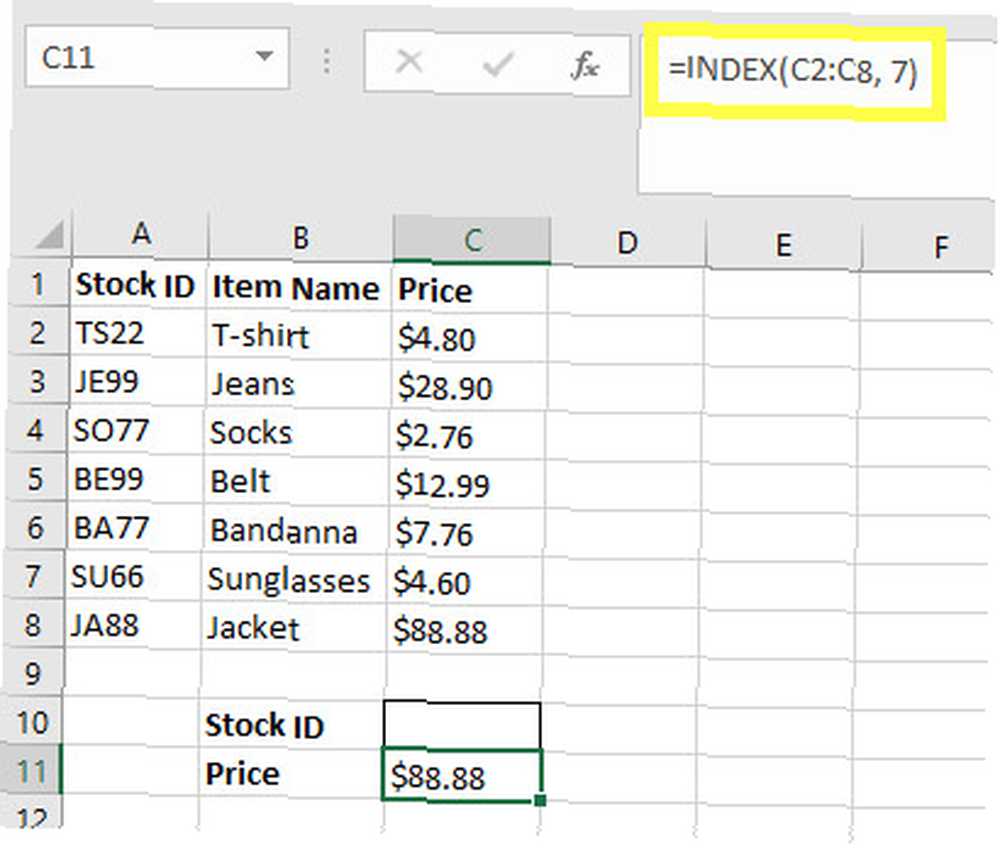
Comme vous pouvez le constater, nous avons spécifié la plage de cellules. Procédure de fusion et de fractionnement de cellules dans Microsoft Excel Procédure de fusion et de fractionnement de cellules dans Microsoft Excel Il existe une raison pour laquelle la plus petite unité d'une feuille de calcul Excel est appelée cellule: vous ne pouvez pas diviser plus loin. Cependant, voici comment fusionner et diviser des cellules à votre guise. qui contient les prix pour chaque article, C2: C8. Dans ce cas, nous savons que la cellule que nous recherchons se situe au septième rang. Cependant, nous pouvons remplacer cette information par une fonction MATCH, ce qui nous permettra de rechercher une cellule particulière en entrant l'ID de stock dans la cellule C10..
Comment utiliser MATCH
Voici comment nous allons utiliser MATCH dans notre feuille de calcul.
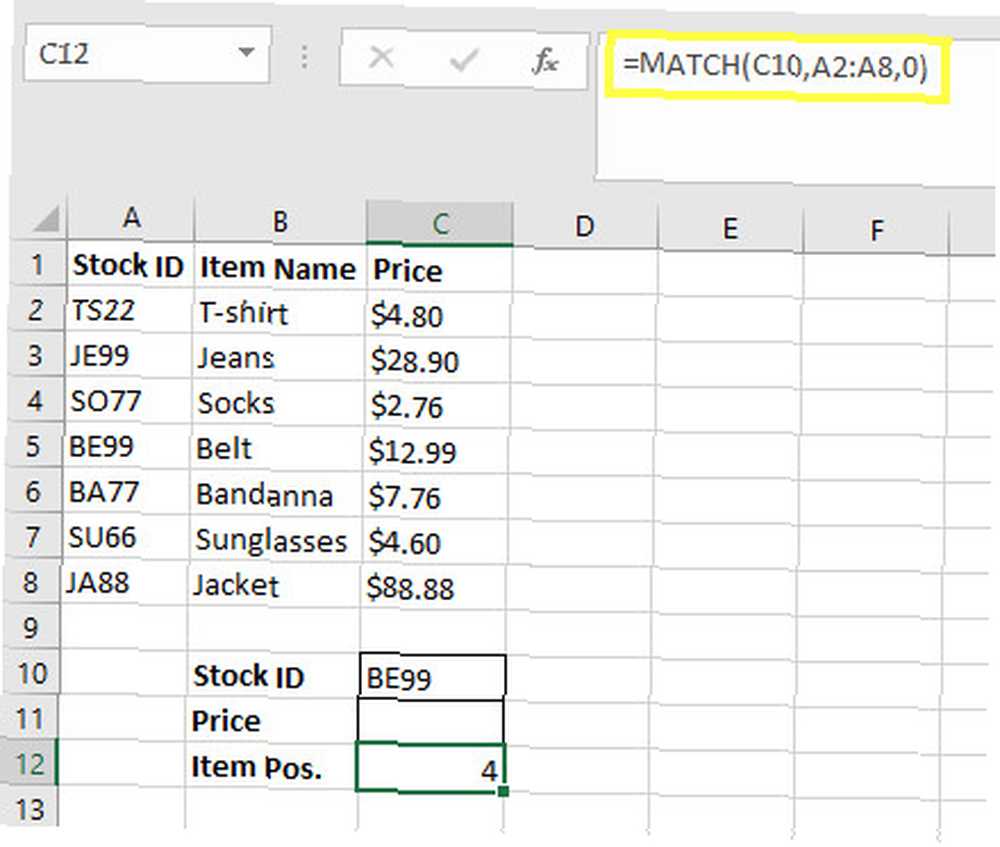
La fonction MATCH nous permet de spécifier une chaîne à rechercher, qui dans ce cas est celle qui se trouve dans la cellule. C10. Nous décrivons ensuite une plage de cellules à rechercher et ajoutons un 0 à la fin pour spécifier que nous voulons seulement des correspondances exactes. Ceci retourne la position de la cellule, qui remplit la cellule C12, nous indiquant que l’ID de stock correspondant à la chaîne BE99 se trouve dans la quatrième cellule vers le bas, c’est-à-dire A5..
Comment combiner INDEX et MATCH
Pour que INDEX et MATCH fonctionnent à l’unisson, nous devons simplement soustraire notre référence de ligne de notre formule INDEX à notre formule MATCH..
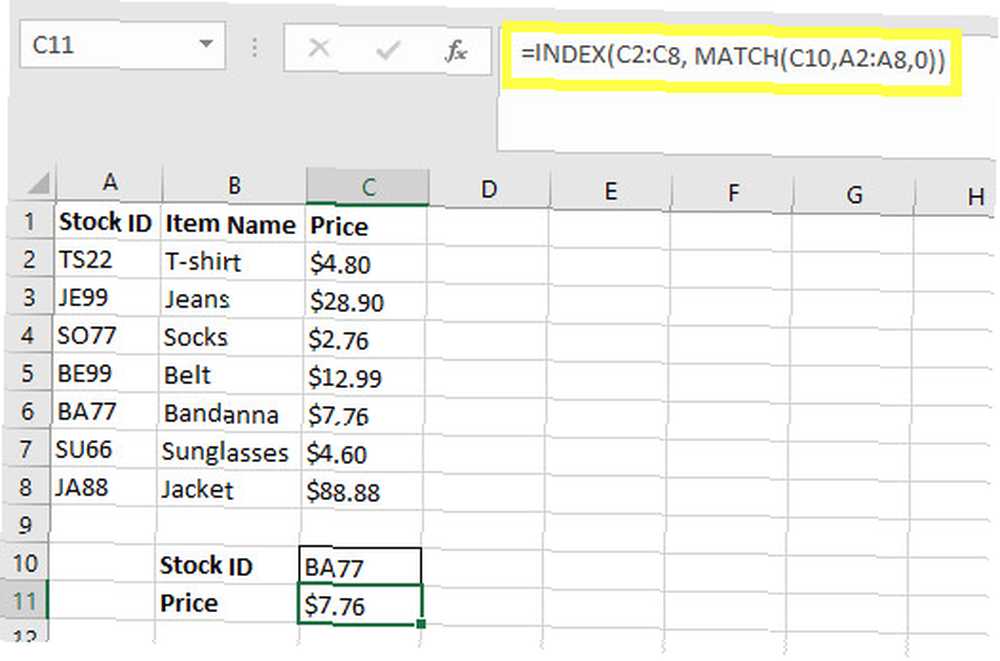
Comme vous pouvez le constater, la construction de notre formule n’est pas vraiment complexe. Il suffit d'insérer la fonction MATCH dans la fonction INDEX et de s'assurer que les deux éléments sont attachés aux cellules et aux plages correctes. Maintenant que notre feuille de calcul est configurée de cette manière, nous pouvons modifier sa configuration sans enfreindre notre formule..
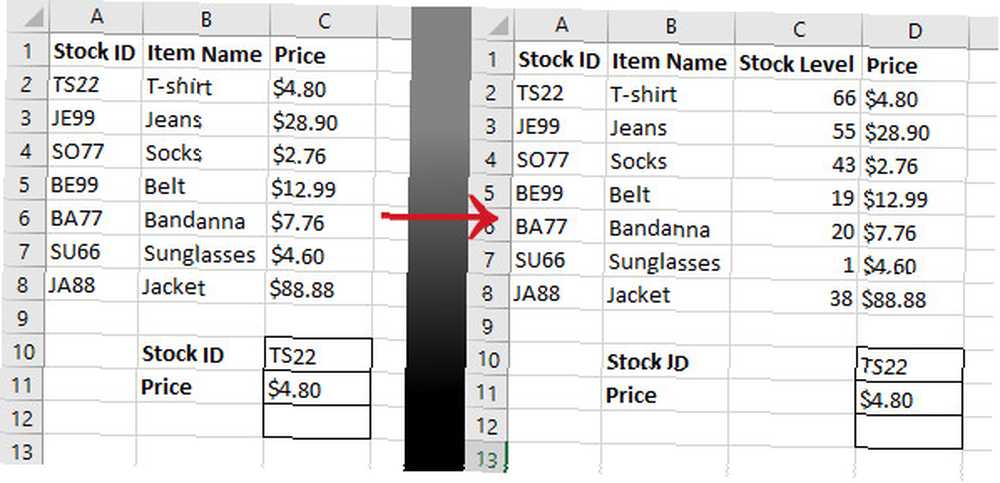
L'implémentation de INDEX et de MATCH peut prendre un peu plus de temps que d'utiliser VLOOKUP, mais le résultat est un document plus flexible, avec moins de marge d'erreur possible. Assurez-vous de faire ces choses d’abord. Le partage est un moyen pratique de collaborer sur des classeurs Excel, mais avant de mettre vos fichiers Excel entre les mains de tiers, préparez vos feuilles de calcul pour pouvoir les partager avec ces conseils. . Si votre feuille de calcul repose sur une fonctionnalité de recherche, vous pouvez éviter des problèmes ultérieurement en abandonnant VLOOKUP et en apprenant à utiliser correctement INDEX et MATCH..
Facile n'est pas toujours le meilleur
Excel est un logiciel très complexe. Comment extraire un nombre ou un texte d'Excel avec cette fonction. Comment extraire un nombre ou un texte d'Excel avec cette fonction. Mélanger des chiffres et du texte dans une feuille de calcul Excel peut présenter des difficultés. Nous vous montrerons comment modifier le formatage de vos cellules et séparer les nombres du texte. , et approfondir les fonctions peut souvent être assez intimidant. Il y a quelque chose à dire pour des solutions simples aux problèmes, mais souvent une méthode plus complexe peut apporter des avantages majeurs à long terme.
Il n'y a rien de mal à utiliser VLOOKUP pour effectuer ce type de tâche. Cependant, INDEX et MATCH réduisent l'impact de l'erreur humaine et ne nécessitent pas de modifications supplémentaires si et quand vous apportez des modifications structurelles à votre feuille de calcul. Leur utilisation à l'unisson n'est qu'une technique légèrement plus avancée que la mise en œuvre d'une fonction VLOOKUP, mais elle offre des avantages majeurs.
Plus vous en apprendrez sur Excel, plus il sera puissant 8 Conseils pour apprendre Excel rapidement 8 Conseils pour apprendre Excel rapidement Vous n’êtes pas aussi à l'aise avec Excel que vous le souhaiteriez? Commencez par des astuces simples pour ajouter des formules et gérer les données. Suivez ce guide et vous serez au courant en un rien de temps. Il est donc toujours utile d’apprendre de nouvelles approches et de comprendre de nouvelles fonctions. Ne vous reposez pas sur vos lauriers! Prenez le temps d'élargir vos connaissances. Et vous obtiendrez la main des formules folles d'Excel qui peuvent faire des choses étonnantes.
Vous avez du mal à implémenter INDEX et MATCH dans votre feuille de calcul? Ou avez-vous un conseil pour tirer le meilleur parti de ces fonctions que vous souhaitez partager? Quoi qu'il en soit, pourquoi ne pas rejoindre la conversation dans la section commentaires ci-dessous?











